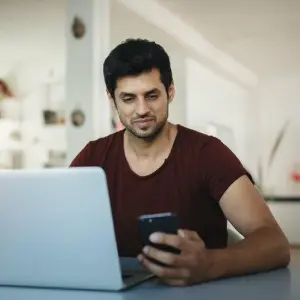Welche kostenlosen Apps gibt es, um Collagen mit dem iPhone zu erstellen?
Collagen sind ein kreativer Weg, Erinnerungen und Erlebnisse in Form von Fotos zu teilen. Hier ist eine Liste von kostenlosen Apps, mit denen Du auf Deinem iPhone Collagen erstellen kannst:
•
Layout von Instagram
Mit der Layout App von Instagram brauchst Du keinen Instagram-Account und musst Dich auch sonst nicht anmelden. Du kannst Dir die App einfach herunterladen und sofort loslegen. Öffne die App und wähle die Fotos aus, die Du gerne in Deiner Collage hättest. Im nächsten Schritt suchst Du ein passendes Layout aus und schneidest Deine Fotos zurecht. Nachdem die Collage so aussieht, wie Du es möchtest, kannst Du sie direkt auf Social Media oder in Deiner iPhone-Foto-App teilen.
Vorteile:
Nachteile:
Du möchtest mit Deinem neuen iPhone 14 durchstarten? iPhone 14 einrichten: die wichtigsten Tipps zum Start.
•
Canva
Canva ist weit mehr als eine App für Foto-Collagen. Du kannst mir ihr unter anderem auch Social Media-Posts designen, Flyer erstellen und vieles mehr. Nachdem Du die App heruntergeladen hast, klickst Du auf das Plus rechts unten am Bildschirm und wählst dann die Option „Foto Collage“ aus. Im nächsten Schritt wählst Du das passende Layout unter vielen Optionen aus und fügst Deine Fotos ein. Auch hier lässt sich die Collage direkt bei Social Media teilen oder auf Deine iPhone-Foto-App herunterladen.
Vorteile:
Nachteile:
Du hast versehentlich ein paar Apps auf Deinem iPhone gelöscht? So kannst Du sie wiederherstellen.
•
Unfold
Unfold ist ein kreatives Werkzeug für Fotograf:innen, die ihre Arbeit auf Social Media teilen wollen. Mit ihr kann man wunderbare Collagen erstellen. Nach dem Download kannst Du aus vielen verschiedenen Templates für Foto-Collagen auswählen. Wenn Du unten in der Mitte auf das Plus-Zeichen klickst, kannst Du auswählen, ob Du Instagram-Post, -Story oder -Reel gestalten möchtest. Natürlich gibt es die Optionen auch für die anderen sozialen Netzwerke wie TikTok oder Facebook. Du kannst Deine Collagen auch direkt dort teilen oder sie auf Deinem iPhone speichern.
Vorteile:
Nachteile:
Der große Vergleich von iPhone 14 vs. iPhone 13: So hat Apple sein Top-Smartphone verbessert.
So erstellst Du Collagen mit dem iPhone
Eigentlich haben iPhones standardmäßig keine Collagen-Funktion installiert. Wir haben aber einen kleinen Trick für Dich, wie Du trotzdem eine Collage mit nichts weiter als Deinem iPhone machen kannst. Und so geht es:
Schritt 1: Öffne die Foto-App auf Deinem iPhone.
Schritt 2: Wähle die Fotos aus, die Du in Deiner Collage haben möchtest.
Schritt 3: Gehe jetzt unten links auf „Teilen“ und wähle „Diashow“ aus.
Jetzt fügt Dein iPhone Deine Bilder zu einer Diashow zusammen und erstellt auch gelegentlich eine Collage. Wenn Du eine Collage siehst, kannst Du einen Screenshot davon machen und diese speichern.
Der Nachteil dieser Methode liegt klar auf der Hand: Du hast keine Kontrolle darüber, wie und ob Dein iPhone Fotos zusammenfügt. Deshalb empfiehlt es sich, eine kostenlose App aus unserer Liste zu nutzen.
Hol Dir jetzt das iPhone 13 Pro für einmalige 9,90 €.
Kennst Du eine andere App, mit der man gute Collagen auf dem iPhone erstellen kann, die nicht in unserer Liste ist? Verrate sie uns in den Kommentaren!
Dieser Artikel Collagen mit dem iPhone erstellen: Wie es geht und welche Apps die besten sind kommt von Featured!